Reklamy SpeedCheck
![]() Napisany przez Tomasa Meskauskasa, (zaktualizowany)
Napisany przez Tomasa Meskauskasa, (zaktualizowany)
Instrukcje usuwania SpeedCheck
Czym jest SpeedCheck?
Stworzony przez Virtue Interactive Ltd. SpeedCheck jest fałszywą aplikacją, która obiecuje zainstalować widżet na pulpicie pozwalający użytkownikom obserwować ich prędkość Internetu. Na pierwszy rzut oka taka funkcjonalność może wydawać się uzasadniona i użyteczna, ale użytkownicy Internetu powinni mieć świadomość, że SpeedCheck faktycznie traktowana jest jako adware i potencjalnie niechciany program (PUP). Powiązania te wykonywane są ze względu na oszukańczą metodę marketingu oprogramowania o nazwie "sprzedaż wiązana", którą SpeedCheck zatrudnia do zainstalowania się na przeglądarkach internetowych użytkownika bez jego zgody. Sprzedaż wiązana jest sposobem potajemnej dystrybucji aplikacji wraz z innym oprogramowaniem, a więc zdecydowana większość użytkowników nieumyślnie instaluje SpeedCheck podczas pobierania bezpłatnego oprogramowania ze stron z freeware do pobrania. Po udanej infiltracji na Internet Explorer, Google Chrome i Mozilla Firefox, SpeedCheck zaczyba generować wiele rodzajów nachalnych reklam internetowych, w tym: pop-up, pop-under, śródtekstowe, banery i reklamy graficzne. Kliknięcie na te reklamy może spowodować adware lub wysokiego ryzyka infekcje malware.
Ponadto SpeedCheck stale monitoruje przeglądanie Internetu przez użytkownika, gromadząc różnorodne informacje o oprogramowaniu i sprzęcie, takie jak: adres IP (który pozwala na określenie położenia geograficznego użytkownika), typ systemu operacyjnego, unikalne numery identyfikacyjne, dane przeglądarki internetowej (adresy URL odwiedzanych stron, wprowadzone zapytania, web beacon, pliki cookie itp.) oraz inne podobne informacje, którymi mogą być dane osobowe. Śledzenie informacji może doprowadzić do poważnych problemów prywatności i kradzieży tożsamości. Zauważ, że SpeedCheck jest bardzo podobny do innych potencjalnie niechcianych programów, które używają sprzedaży wiązanej jako metody instalacji. Niektóre z przykładów to Gosavenow, TopBuyer i WeatherBug spośród wielu innych. Niemniej jednak, wszystkie wymienione wtyczki do przeglądarek są całkowicie bezużyteczne dla użytkownika, gdyż ich rzeczywistym celem jest generowanie zysków, wyświetlanie irytujących reklam online, a zatem użytkownicy Internetu powinni wyeliminować adware SpeedCheck ze swoich przeglądarek internetowych.
Wyniki badań pokazują, że duża część adware jest rozpowszechniana za pośrednictwem klientów pobrania na stronach internetowych z freeware do pobrania, takich jak download.com, softonic.com, soft32.com i tak dalej. Internauci powinni być poinformowani, że klienci pobierania są używani jako narzędzia zarabiania na bezpłatnych usługach, ponieważ oferują instalację reklamowanych i jak twierdzą „w 100% legalnych" rozszerzeń przeglądarki wraz z wybranym wolnym oprogramowaniem. Jednak, poprzez nieuważne pobieranie i instalowanie użytkownicy ryzykują zarażenie swoich komputerów adware i malware. Aby zapobiec instalacji SpeedCheck lub innego podobnego adware, użytkownicy Internetu powinni być bardzo uważni podczas pobierania bezpłatnego oprogramowania i nigdy nie akceptować instalacji jakichkolwiek oferowanych dodatkowych programów. Co więcej, wszystkie programy pobierane z Internetu powinny być zainstalowane przy użyciu "Niestandardowych" lub „Własnych" ustawień instalacji, a nie "Szybkich" lub "Normalnych" - krok ten ujawni i pozwoli zrezygnować ze wszystkich dołączonych programów, które są wymienione w instalacji. Jeśli masz już zainstalowany SpeedCheck i widzisz natrętne reklamy online podczas przeglądania Internetu - przeczytaj poniższy przewodnik usuwania i odinstaluj to adware ze swoich przeglądarek internetowych.
Widżet SpeedCheck (aplikacji) na pulpicie:
Zwodniczy instalator bezpłatnego oprogramowania używany w dystrybucji adware SpeedCheck:
Adware SpeedCheck generujące natrętne internetowe reklamy ('Ads by SpeedCheck'):
Natychmiastowe automatyczne usunięcie malware:
Ręczne usuwanie zagrożenia może być długim i skomplikowanym procesem, który wymaga zaawansowanych umiejętności obsługi komputera. Combo Cleaner to profesjonalne narzędzie do automatycznego usuwania malware, które jest zalecane do pozbycia się złośliwego oprogramowania. Pobierz je, klikając poniższy przycisk:
▼ POBIERZ Combo Cleaner
Bezpłatny skaner sprawdza, czy twój komputer został zainfekowany. Aby korzystać z w pełni funkcjonalnego produktu, musisz kupić licencję na Combo Cleaner. Dostępny jest 7-dniowy bezpłatny okres próbny. Combo Cleaner jest własnością i jest zarządzane przez Rcs Lt, spółkę macierzystą PCRisk. Przeczytaj więcej. Pobierając jakiekolwiek oprogramowanie wyszczególnione na tej stronie zgadzasz się z naszą Polityką prywatności oraz Regulaminem.
Szybkie menu:
- Czym jest SpeedCheck?
- KROK 1. Deinstalacja aplikacji SpeedCheck przy użyciu Panelu sterowania.
- KROK 2. Usuwanie reklam SpeedCheck z Internet Explorer.
- KROK 3. Usuwanie ogłoszeń SpeedCheck z Google Chrome.
- KROK 4. Usuwanie Ads by SpeedCheck z Mozilla Firefox.
- KROK 5. Usuwanie rozszerzenia SpeedCheck z Safari.
- KROK 6. Usuwanie złośliwych rozszerzeń z Microsoft Edge.
Usuwanie adware SpeedCheck:
Użytkownicy Windows 10:

Kliknij prawym przyciskiem myszy w lewym dolnym rogu ekranu i w menu szybkiego dostępu wybierz Panel sterowania. W otwartym oknie wybierz Programy i funkcje.
Użytkownicy Windows 7:

Kliknij Start ("logo Windows" w lewym dolnym rogu pulpitu) i wybierz Panel sterowania. Zlokalizuj Programy i funkcje.
Użytkownicy macOS (OSX):

Kliknij Finder i w otwartym oknie wybierz Aplikacje. Przeciągnij aplikację z folderu Aplikacje do kosza (zlokalizowanego w Twoim Docku), a następnie kliknij prawym przyciskiem ikonę Kosza i wybierz Opróżnij kosz.
W oknie odinstalowywania programów spójrz na "SpeedCheck", wybierz ten wpis i kliknij przycisk "Odinstaluj" lub "Usuń".
Po odinstalowaniu potencjalnie niechcianego programu (który powoduje reklamy SpeedCheck), przeskanuj swój komputer pod kątem wszelkich pozostawionych niepożądanych składników. Zalecane oprogramowanie do usuwania malware.
Usuwanie adware SpeedCheck z przeglądarek internetowych:
Film pokazujący jak usunąć potencjalnie niechciane dodatki przeglądarki:
 Usuwanie złośliwych dodatków z Internet Explorer:
Usuwanie złośliwych dodatków z Internet Explorer:
Kliknij na ikonę "koła zębatego" ![]() (w prawym górnym rogu przeglądarki Internet Explorer) i wybierz "Zarządzaj dodatkami". Spójrz na "SpeedCheck", wybierz te wpisy i kliknij "Usuń".
(w prawym górnym rogu przeglądarki Internet Explorer) i wybierz "Zarządzaj dodatkami". Spójrz na "SpeedCheck", wybierz te wpisy i kliknij "Usuń".
Metoda opcjonalna:
Jeśli nadal występują problemy z usunięciem speedchecker (adware), możesz zresetować ustawienia programu Internet Explorer do domyślnych.
Użytkownicy Windows XP: Kliknij Start i kliknij Uruchom. W otwartym oknie wpisz inetcpl.cpl. W otwartym oknie kliknij na zakładkę Zaawansowane, a następnie kliknij Reset.

Użytkownicy Windows Vista i Windows 7: Kliknij logo systemu Windows, w polu wyszukiwania wpisz inetcpl.cpl i kliknij enter. W otwartym oknie kliknij na zakładkę Zaawansowane, a następnie kliknij Reset.

Użytkownicy Windows 8: Otwórz Internet Explorer i kliknij ikonę koła zębatego. Wybierz Opcje internetowe.

W otwartym oknie wybierz zakładkę Zaawansowane.

Kliknij przycisk Reset.

Potwierdź, że chcesz przywrócić ustawienia domyślne przeglądarki Internet Explorer, klikając przycisk Reset.

 Usuwanie złośliwych rozszerzeń z Google Chrome:
Usuwanie złośliwych rozszerzeń z Google Chrome:
Kliknij na ikonę menu Chrome ![]() (w prawym górnym rogu przeglądarki Google Chrome), wybierz "Narzędzia" i kliknij na "Rozszerzenia". Zlokalizuj "SpeedCheck", wybierz ten wpis i kliknij na ikonę kosza.
(w prawym górnym rogu przeglądarki Google Chrome), wybierz "Narzędzia" i kliknij na "Rozszerzenia". Zlokalizuj "SpeedCheck", wybierz ten wpis i kliknij na ikonę kosza.
Metoda opcjonalna:
Jeśli nadal masz problem z usunięciem speedchecker (adware), przywróć ustawienia swojej przeglądarki Google Chrome. Kliknij ikonę menu Chrome ![]() (w prawym górnym rogu Google Chrome) i wybierz Ustawienia. Przewiń w dół do dołu ekranu. Kliknij link Zaawansowane….
(w prawym górnym rogu Google Chrome) i wybierz Ustawienia. Przewiń w dół do dołu ekranu. Kliknij link Zaawansowane….

Po przewinięciu do dołu ekranu, kliknij przycisk Resetuj (Przywróć ustawienia do wartości domyślnych).

W otwartym oknie potwierdź, że chcesz przywrócić ustawienia Google Chrome do wartości domyślnych klikając przycisk Resetuj.

 Usuwanie złośliwych wtyczek z Mozilla Firefox:
Usuwanie złośliwych wtyczek z Mozilla Firefox:
Kliknij menu Firefox ![]() (w prawym górnym rogu okna głównego) i wybierz "Dodatki". Kliknij na "Rozszerzenia" i w otwartym oknie usuń "SpeedCheck".
(w prawym górnym rogu okna głównego) i wybierz "Dodatki". Kliknij na "Rozszerzenia" i w otwartym oknie usuń "SpeedCheck".
Metoda opcjonalna:
Użytkownicy komputerów, którzy mają problemy z usunięciem speedchecker (adware), mogą zresetować ustawienia Mozilla Firefox do domyślnych.
Otwórz Mozilla Firefox i w prawym górnym rogu okna głównego kliknij menu Firefox ![]() . W otworzonym menu kliknij na ikonę Otwórz Menu Pomoc
. W otworzonym menu kliknij na ikonę Otwórz Menu Pomoc![]() .
.

Wybierz Informacje dotyczące rozwiązywania problemów.

W otwartym oknie kliknij na przycisk Reset Firefox.

W otwartym oknie potwierdź, że chcesz zresetować ustawienia Mozilla Firefox do domyślnych klikając przycisk Reset.

 Usuwanie złośliwych rozszerzeń z Safari:
Usuwanie złośliwych rozszerzeń z Safari:

Upewnij się, że Twoja przeglądarka Safari jest aktywna, kliknij menu Safari i wybierz Preferencje....

W otwartym oknie kliknij rozszerzenia, zlokalizuj wszelkie ostatnio zainstalowane podejrzane rozszerzenia, wybierz je i kliknij Odinstaluj.
Metoda opcjonalna:
Upewnij się, że Twoja przeglądarka Safari jest aktywna i kliknij menu Safari. Z rozwijanego menu wybierz Wyczyść historię i dane witryn...

W otwartym oknie wybierz całą historię i kliknij przycisk wyczyść historię.

 Usuwanie złośliwych rozszerzeń z Microsoft Edge:
Usuwanie złośliwych rozszerzeń z Microsoft Edge:

Kliknij ikonę menu Edge ![]() (w prawym górnym rogu Microsoft Edge) i wybierz "Rozszerzenia". Znajdź wszystkie ostatnio zainstalowane podejrzane dodatki przeglądarki i kliknij "Usuń" pod ich nazwami.
(w prawym górnym rogu Microsoft Edge) i wybierz "Rozszerzenia". Znajdź wszystkie ostatnio zainstalowane podejrzane dodatki przeglądarki i kliknij "Usuń" pod ich nazwami.

Metoda opcjonalna:
Jeśli nadal masz problemy z usunięciem aktualizacji modułu Microsoft Edge przywróć ustawienia przeglądarki Microsoft Edge. Kliknij ikonę menu Edge ![]() (w prawym górnym rogu Microsoft Edge) i wybierz Ustawienia.
(w prawym górnym rogu Microsoft Edge) i wybierz Ustawienia.

W otwartym menu ustawień wybierz Przywróć ustawienia.

Wybierz Przywróć ustawienia do ich wartości domyślnych. W otwartym oknie potwierdź, że chcesz przywrócić ustawienia Microsoft Edge do domyślnych, klikając przycisk Przywróć.

- Jeśli to nie pomogło, postępuj zgodnie z tymi alternatywnymi instrukcjami wyjaśniającymi, jak przywrócić przeglądarkę Microsoft Edge.
Podsumowanie:
 Najpopularniejsze adware i potencjalnie niechciane aplikacje infiltrują przeglądarki internetowe użytkownika poprzez pobrania bezpłatnego oprogramowania. Zauważ, że najbezpieczniejszym źródłem pobierania freeware są strony internetowe jego twórców. Aby uniknąć instalacji adware bądź bardzo uważny podczas pobierania i instalowania bezpłatnego oprogramowania. Podczas instalacji już pobranego freeware, wybierz Własne lub Zaawansowane opcje instalacji - ten krok pokaże wszystkie potencjalnie niepożądane aplikacje, które są instalowane wraz z wybranym bezpłatnym programem.
Najpopularniejsze adware i potencjalnie niechciane aplikacje infiltrują przeglądarki internetowe użytkownika poprzez pobrania bezpłatnego oprogramowania. Zauważ, że najbezpieczniejszym źródłem pobierania freeware są strony internetowe jego twórców. Aby uniknąć instalacji adware bądź bardzo uważny podczas pobierania i instalowania bezpłatnego oprogramowania. Podczas instalacji już pobranego freeware, wybierz Własne lub Zaawansowane opcje instalacji - ten krok pokaże wszystkie potencjalnie niepożądane aplikacje, które są instalowane wraz z wybranym bezpłatnym programem.
Pomoc usuwania:
Jeśli masz problemy podczas próby usunięcia adware speedchecker (adware) ze swojego komputera, powinieneś zwrócić się o pomoc na naszym forum usuwania malware.
Opublikuj komentarz:
Jeśli masz dodatkowe informacje na temat speedchecker (adware) lub jego usunięcia, prosimy podziel się swoją wiedzą w sekcji komentarzy poniżej.
Źródło: https://www.pcrisk.com/removal-guides/8274-ads-by-speedcheck
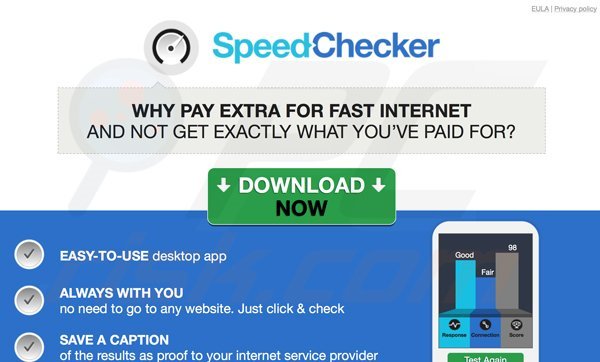
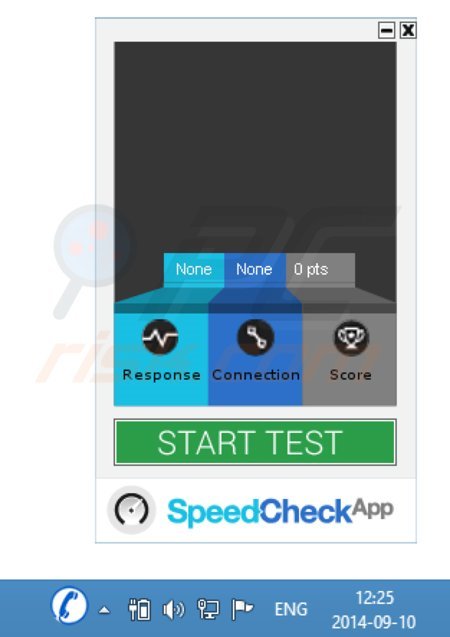

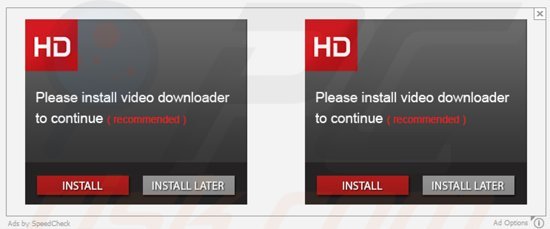
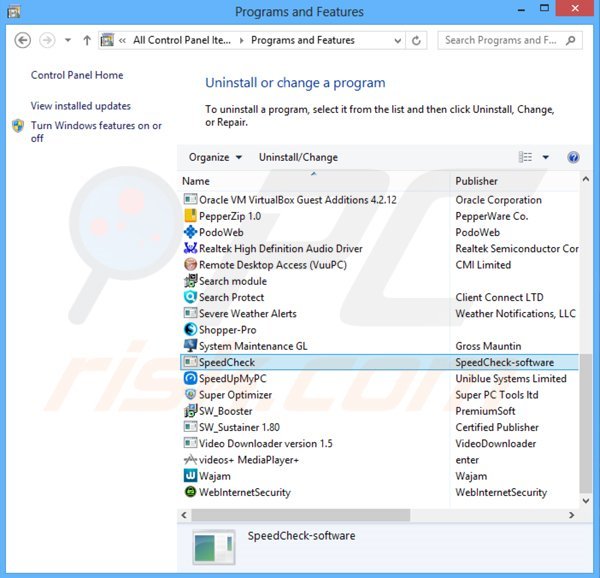
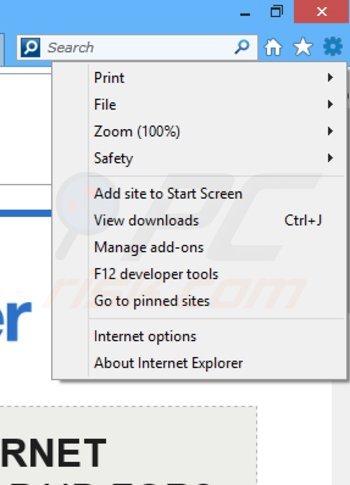
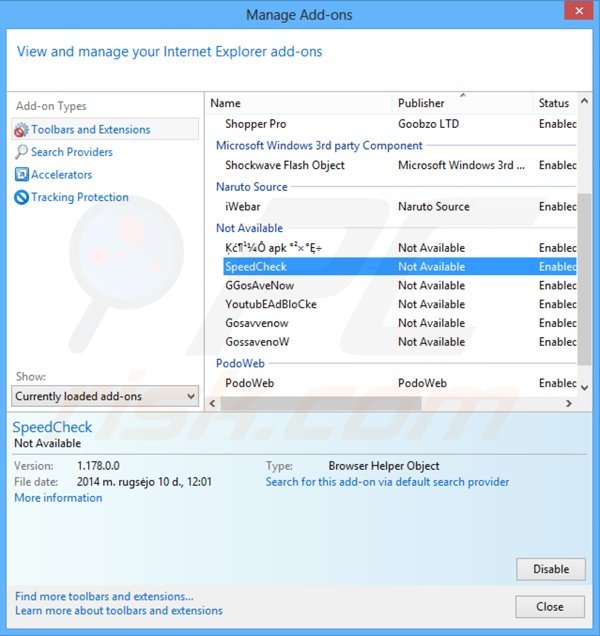
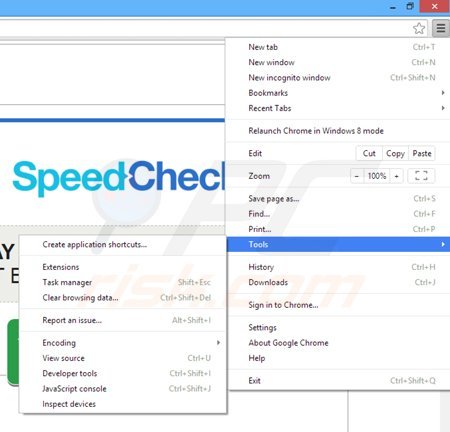
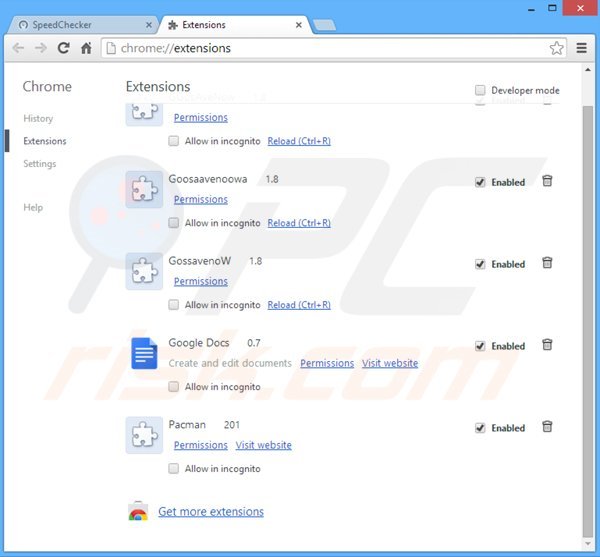
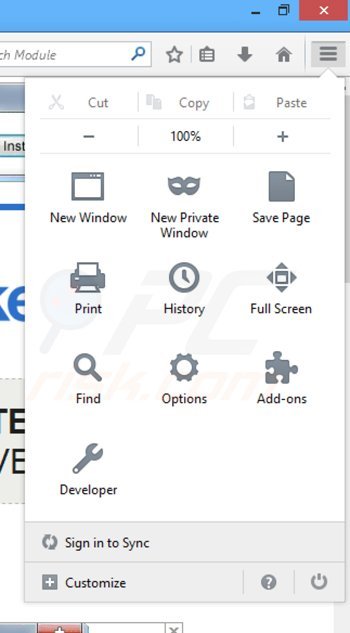
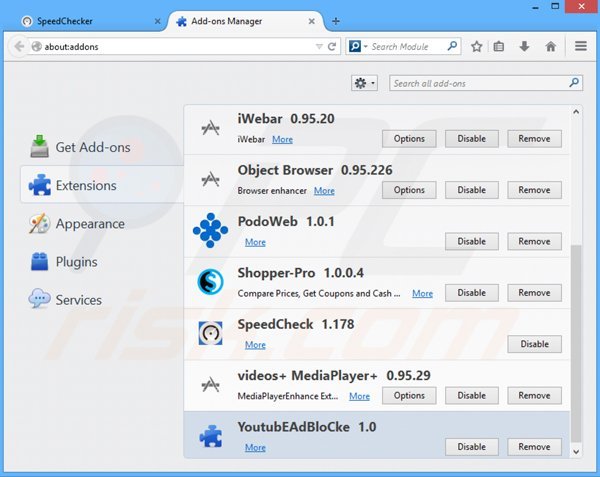
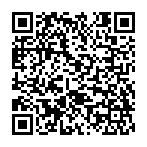
▼ Pokaż dyskusję